Kļūdu vārteju novēršana, kas instalēti pēc noklusējuma, nav pieejama
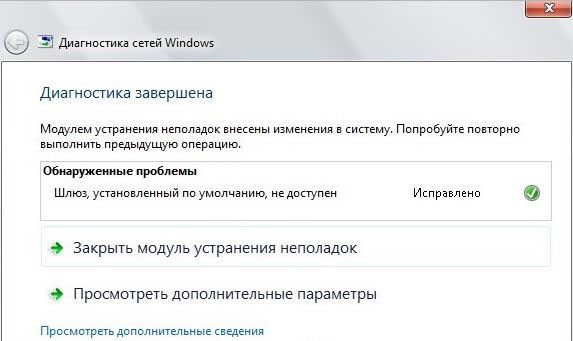
- 2627
- 700
- Scott Ullrich
Datoros uz Windows, no 7 līdz 10, var rasties problēmas ar savienojumu ar Wi-Fi: visas ierīces, kas savienotas ar maršrutētāja darbu, bet klēpjdators vai dators Windows ir savienots ar tīklu, bet neatklāj piekļuvi piekļuvei Internets. "Noklusējuma vārteja nav pieejama" - šāda kļūda var izdalīt datoru, diagnosticējot savienojuma problēmas. Situācija ir nepatīkama, jo tā ir pilnīgi nezināma no tā, no kā radās šī darbības traucējumi, taču joprojām ir vairākas iespējas, kā to labot.
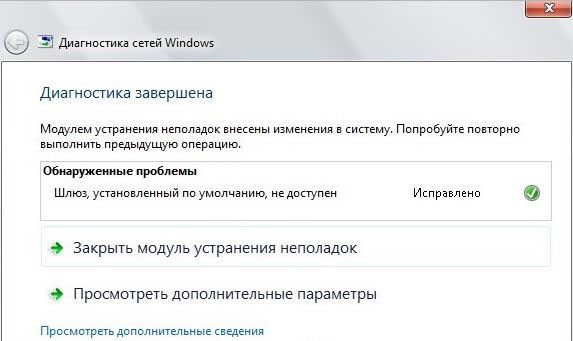
Noklusējuma vārteja nav pieejama
Vārti
Vispirms jums vajadzētu saprast, kas ir vārteja un kas var būt problēmu cēlonis. Vārteja ir īpaša ierīce, kas ļauj datoram "pa gaisu" izveidot savienojumu ar maršrutētāju un apmainīties ar datiem. Operētājsistēmām Windows XP -10, kā arī citām, šī ir īpaša programmatūra, kas nodrošina tādu pašu funkciju - datu apmaiņa tīklā.
Šādas problēmas rašanās liek domāt, ka noklusējuma vārteja jau darbojas kaut kā nepareizi, vai kaut kas neļauj tam veikt savas funkcijas. Kārtība tiek atrasta, izmantojot WI -FI -ADAPTORS -ierīces, kas kalpo bezvadu savienojumam -un abi būvēti -in (uz klēpjdatoriem) un ārējie (stacionāros personālos datoros). Problēma var rasties operētājsistēmā Windows 10 un senākai OS.
Šķīduma metodes
Dažādas ierīces un programmas var nepareizi noregulēt datorā, tāpēc risinājumi ir ļoti atšķirīgi: no vienkāršas izvēlnes pārbaudījumu pārkārtošanas līdz autovadītāju pārinstalēšanai.
Trešais -partiju programmas
Vispirms mēģiniet iedziļināties ugunsmūra un pretvīrusu iestatījumos, kā arī atvienot programmas par strauju klientiem, izmantojot uzdevumus, dispečeru. Pēdējais var izmantot savienojumu pārāk aktīvi un kaut kādu iemeslu dēļ aizsargājošās programmas, lai to bloķētu. Ja Wi-Fi problēmu sākums sakrita ar pretvīrusu vai straumes klienta uzstādīšanas datumu, visticamāk, viņu dēļ bija problēmas.
Rūpīgi apskatiet tīkla vadības parametrus pretvīrusu programmās, un ugunsmūris var mēģināt izslēgt uz īsu laiku.
Mainot enerģijas iestatījumus
Var būt, ka Windows7/8/10 izslēdz tīkla adapteri, lai ietaupītu elektrību. Tas jo īpaši attiecas uz klēpjdatoriem. Ja problēma ir šāda, tad viss, kas jādara, ir mainīt šos iestatījumus.
- Atveriet ierīces pārvaldnieku (Win+R, Command "devmgmt.MSC ", darbojas operētājsistēmā Windows 10 un vecākā OS).
- Izvēlieties vienumu "tīkla adapteri".
- Atrodiet izmantoto tīkla adapteri. Parasti tas ir augšstāvā, un ierīces nosaukums liek sevi justies ("... Wi-Fi-Dapter").
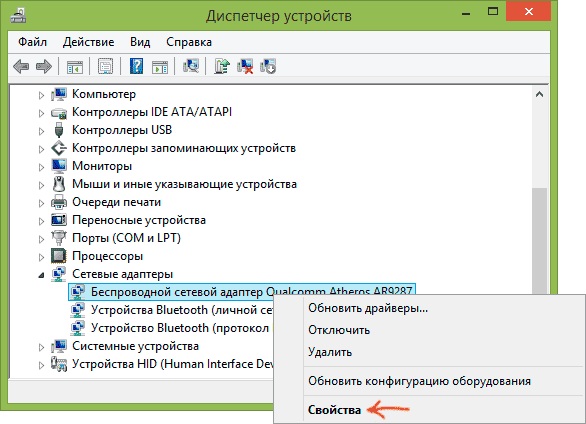
Izvēlieties tīkla adaptera īpašības
- Noklikšķiniet uz PKM un atlasiet "Properties"
- Tad mēs noņemam kasti ar "ļaujiet šīs ierīces atvienošanai ietaupīt enerģiju".
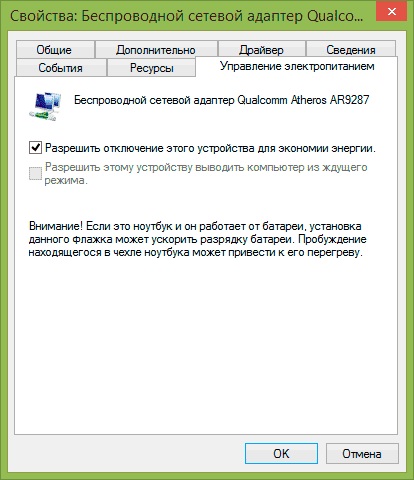
Ļaujiet šīs ierīces atvienošanai, lai ietaupītu enerģiju
Ir vērts arī rīkoties šādi:
- Vadības panelī mēs ievadām vienumu "Sagatavošanas ķēdes iestatīšana".
- Tad "mainiet papildu jaudas parametrus".
- Izvēlieties vienumu "Bezvadu tīkla adaptera parametri", un enerģijas saglabāšanas režīmā mēs ievietojam "maksimālo veiktspēju".
- Mēs pārstartējam datoru.
Pēc šīm manipulācijām problēmai vajadzētu pazust, ja tā tika paslēpta barošanas avota iestatījumos. Ja viņa joprojām nav pazudusi, tad mēs lasām tālāk.
Vadītāja brauciens
Tas ir diezgan vienkāršs risinājums, kas dažos gadījumos palīdz. Ja jums ir viss labs ar interneta savienojumu, vadītāja piedziņu labāk nedarīt. Tomēr, ja jūs saskaraties ar šādu problēmu, tad jums nevajadzētu vadīt sliktu atgriezenisko saiti - jebkurā gadījumā vairs nav savienojuma.
- Atkal iepriekš aprakstītā metode, mēs dodamies uz adaptera izvēlni un atveram cilni "Driver".
- Noklikšķiniet uz "Rake the Driver", ja šī darbība ir pieejama.
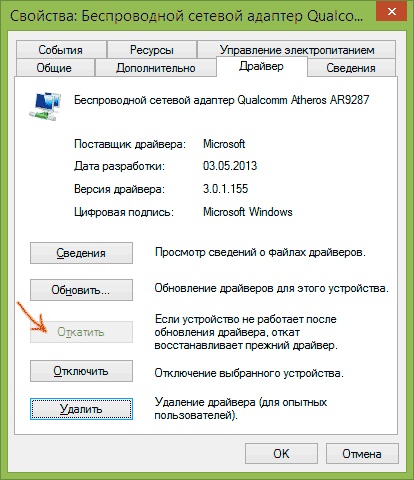
Vadītāja brauciens
Tas var būt pieejams tikai tad, ja jūs nesen pārinstalējāt autovadītājus. Ja darbība nepalīdzēja vai poga ir neaktīva, tad mēs pārejam uz nākamo metodi.
Noņemšana vai vadītāja pārinstalēšana
Ja vārti atsakās strādāt pēc noklusējuma, tad problēma var būt ar autovadītājiem. Iepriekš mēs mēģinājām vienkārši atgriezt draiveri uz iepriekšējo versiju. Tagad mēģiniet noņemt instalēto un lejupielādēt citu.
Vispirms varat vienkārši mēģināt noklikšķināt uz pogas "UPDATE". Varbūt vadītājs sāks strādāt normālā režīmā, un problēma pazudīs.
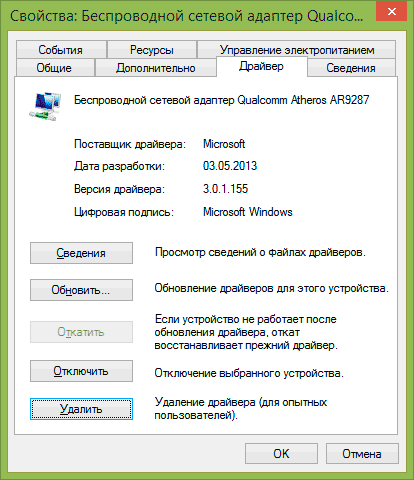
Atjauniniet tīkla adapteri
Bieži vien Windows 10/8 var instalēt pašus draiverus, kas ne vienmēr tiek apvienoti ar adapteri. Ja draivera logā jūs redzējāt Microsoft piegādātāja kolonnā, labāk ir noņemt šo draiveri un instalēt jaunu. Ja jums ir klēpjdators, jums jāiet uz vietni un pats jālejupielādē pareizais draiveris. Ja stacionārs dators, dodieties uz adaptera ražotāja vietu un rīkojieties tāpat. Microsoft ražotos autovadītājus nedrīkst kombinēt ar datora ierīcēm un komponentiem.
Ja vietējais draiveris jau ir instalēts, tad ir jēga mēģināt to noņemt un instalēt vēlreiz.
Visi šie mēģinājumi bija neveiksmīgi? - uz priekšu.
Mainiet vārtejas adresi
Augļus vārtejas darbā var izraisīt fakts, ka tie automātiski tiek pakļauti noklusējumam. Vārtejas adresi un dažus citus parametrus var konfigurēt manuāli, lai izvairītos no kļūdas, kurā tā kļūst nepieejama.
- Mēs dodamies uz "tīkla savienojumiem" (Windows 10 un 8: labās peles poga "Sākt" un atlasiet vēlamo cilni).
- Noklikšķiniet uz PKM pēc savienojuma, kas rada kļūdu. Izvēloties "īpašības".
- Noklikšķiniet uz "IP versija 4 ...", un pēc tam uz "rekvizītiem"
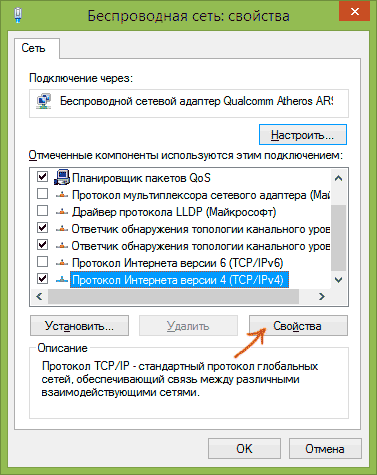
Protokola interneta versija 4. versija
- Mēs ievietojam marķieri uz "Izmantojiet šo IP adresi", iepazīstiniet:
- Kolonna "Galvenais vārteja": skaitlis, kas norādīts maršrutētāja aizmugurē. Parasti tas ir: 192.168.Viens.1 vai 192.168.0.Viens.
- Skaitīšana "maska" tiks piepildīta.
- Kolonna "IP adrese" mēs rakstām to pašu numuru kā "galvenajā vārtejā", bet pēdējais cipars maina trīs līdz četrus desmitus: 192 vietā.168.Viens.1 - 192.168.Viens.50.
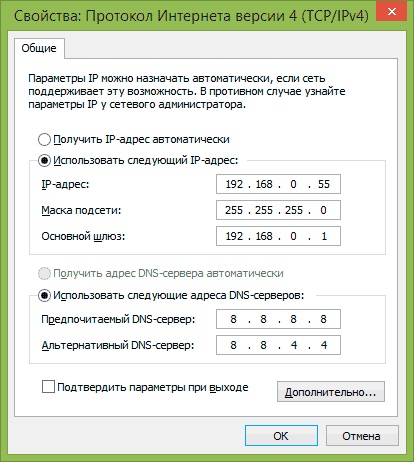
Mēs norādām datus par vārtiem
- Visos atvērtos logos noklikšķiniet uz "OK", aizveriet "tīkla parametrus", restartējiet datoru.
Pēc tam kļūdai ar vārtiem vajadzētu pazust. Galvenais ir darīt visu ļoti uzmanīgi un kā aprakstīts algoritmā, jo jūs varat nejauši mainīt nepareizā savienojuma iestatījumus. Pievērsiet uzmanību komponentu nosaukumam (IP versija 4.) un bezvadu savienojuma nosaukums.
Fips
Visbeidzot, pēdējā metode, kas arī parādīja tā efektivitāti uz Windows 10/8.Viens.
- Atveriet "tīkla savienojumu".
- Noklikšķiniet uz PKM uz problēmu tīkla ikonu, atlasiet "Stāvoklis".
- Nospiediet "Bezvadu tīkla īpašības".
- "Drošība", pēc - "Papildu parametri".
- Un ielieciet pārbaudi, lai iegūtu savietojamību ar FIPS.
Šeit ir iespējas risināt problēmu risināšanu, kas noved pie sistēmas izdotās Windows 7/8/8 sistēmas.1/10 kļūda. Diemžēl ne vienmēr ir iespējams nekavējoties saprast, kāda veida problēma iestatījumos ir jūsu datorā, tāpēc jums, iespējams, būs jāizmēģina vairākas iespējas, pirms varat piekļūt internetam datorā. Viens no veidiem noteikti būs efektīvs, galvenais ir pilnībā ievērot instrukcijas.

